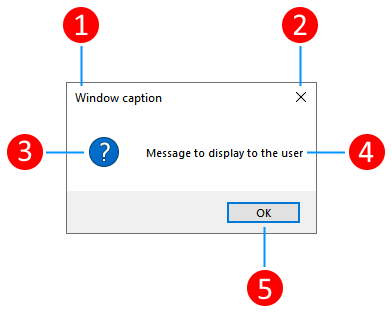Cara membuka kotak pesan (WPF .NET)
Kotak pesan adalah kotak dialog yang digunakan untuk menampilkan informasi dengan cepat dan secara opsional memungkinkan pengguna membuat keputusan. Akses ke kotak pesan disediakan oleh MessageBox kelas. Kotak pesan ditampilkan secara modal. Dan kode yang menampilkan kotak pesan dijeda hingga pengguna menutup kotak pesan baik dengan tombol tutup atau tombol respons.
Ilustrasi berikut menunjukkan bagian kotak pesan:
- Bilah judul dengan keterangan (1).
- Tombol tutup (2).
- Ikon (3).
- Pesan ditampilkan kepada pengguna (4).
- Tombol respons (5).
Untuk menyajikan atau mengumpulkan data kompleks, kotak dialog mungkin lebih cocok daripada kotak pesan. Untuk informasi selengkapnya, lihat Gambaran umum kotak dialog.
Tampilkan kotak pesan
Untuk membuat kotak pesan, Anda menggunakan MessageBox kelas . Metode ini MessageBox.Show memungkinkan Anda mengonfigurasi teks kotak pesan, judul, ikon, dan tombol, yang diperlihatkan dalam kode berikut:
string messageBoxText = "Do you want to save changes?";
string caption = "Word Processor";
MessageBoxButton button = MessageBoxButton.YesNoCancel;
MessageBoxImage icon = MessageBoxImage.Warning;
MessageBoxResult result;
result = MessageBox.Show(messageBoxText, caption, button, icon, MessageBoxResult.Yes);
Dim messageBoxText As String = "Do you want to save changes?"
Dim caption As String = "Word Processor"
Dim Button As MessageBoxButton = MessageBoxButton.YesNoCancel
Dim Icon As MessageBoxImage = MessageBoxImage.Warning
Dim result As MessageBoxResult
result = MessageBox.Show(messageBoxText, caption, Button, Icon, MessageBoxResult.Yes)
Metode MessageBox.Show kelebihan beban menyediakan cara untuk mengonfigurasi kotak pesan. Opsi ini meliputi:
- Keterangan bilah judul
- Ikon pesan
- Teks pesan
- Tombol respons
Berikut adalah beberapa contoh lain menggunakan kotak pesan.
Menampilkan pemberitahuan.
MessageBox.Show("Unable to save file, try again.");MessageBox.Show("Unable to save file, try again.")Kode sebelumnya menampilkan kotak pesan seperti gambar berikut:
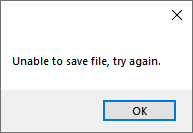
Sebaiknya gunakan opsi yang disediakan oleh kelas kotak pesan. Menggunakan pemberitahuan yang sama seperti sebelumnya, atur lebih banyak opsi untuk membuatnya lebih menarik secara visual:
MessageBox.Show("Unable to save file, try again.", "Save error", MessageBoxButton.OK, MessageBoxImage.Error);MessageBox.Show("Unable to save file, try again.", "Save error", MessageBoxButton.OK, MessageBoxImage.Error)Kode sebelumnya menampilkan kotak pesan seperti gambar berikut:
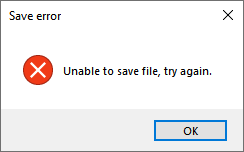
Tampilkan peringatan.
MessageBox.Show("If you close the next window without saving, your changes will be lost.", "Configuration", MessageBoxButton.OK, MessageBoxImage.Warning);MessageBox.Show("If you close the next window without saving, your changes will be lost.", "Configuration", MessageBoxButton.OK, MessageBoxImage.Warning)Kode sebelumnya menampilkan kotak pesan seperti gambar berikut:
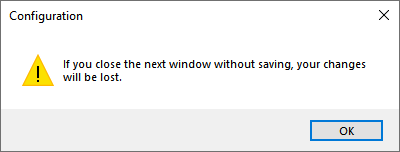
Ajukan pertanyaan kepada pengguna.
if (MessageBox.Show("If the file save fails, do you want to automatically try again?", "Save file", MessageBoxButton.YesNo, MessageBoxImage.Question) == MessageBoxResult.Yes) { // Do something here }If MessageBox.Show("If the file save fails, do you want to automatically try again?", "Save file", MessageBoxButton.YesNo, MessageBoxImage.Question) = MessageBoxResult.Yes Then ' Do something here End IfKode sebelumnya menampilkan kotak pesan seperti gambar berikut:
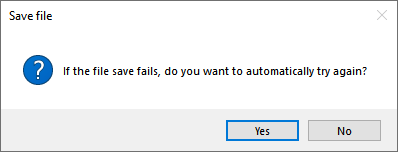
Menangani respons kotak pesan
Metode MessageBox.Show menampilkan kotak pesan dan mengembalikan hasil. Hasilnya menunjukkan bagaimana pengguna menutup kotak pesan:
result = MessageBox.Show(messageBoxText, caption, button, icon, MessageBoxResult.Yes);
switch (result)
{
case MessageBoxResult.Cancel:
// User pressed Cancel
break;
case MessageBoxResult.Yes:
// User pressed Yes
break;
case MessageBoxResult.No:
// User pressed No
break;
}
result = MessageBox.Show(messageBoxText, caption, Button, Icon, MessageBoxResult.Yes)
Select Case result
Case MessageBoxResult.Cancel
' User pressed Cancel
Case MessageBoxResult.Yes
' User pressed Yes
Case MessageBoxResult.No
' User pressed No
End Select
Saat pengguna menekan tombol di bagian bawah kotak pesan, yang sesuai MessageBoxResult dikembalikan. Namun, jika pengguna menekan tombol ESC atau menekan tombol Tutup (#2 dalam ilustrasi kotak pesan), hasil kotak pesan bervariasi berdasarkan opsi tombol:
| Opsi tombol | Hasil tombol ESC atau Tutup |
|---|---|
OK |
OK |
OKCancel |
Cancel |
YesNo |
Pintasan keyboard ESC dan tombol Tutup dinonaktifkan. Pengguna harus menekan Ya atau Tidak. |
YesNoCancel |
Cancel |
Untuk informasi selengkapnya tentang menggunakan kotak pesan, lihat MessageBox dan sampel MessageBox.
Baca juga
.NET Desktop feedback
Saran dan Komentar
Segera hadir: Sepanjang tahun 2024 kami akan menghentikan penggunaan GitHub Issues sebagai mekanisme umpan balik untuk konten dan menggantinya dengan sistem umpan balik baru. Untuk mengetahui informasi selengkapnya, lihat: https://aka.ms/ContentUserFeedback.
Kirim dan lihat umpan balik untuk